你是都用photoshop去把陰影做出來的人嗎?
其實不用這麼麻煩,如果你到AI製作陰影會更快!
今天我來教你不用一分鐘的時間就能把你做的物件陰影給製作做出來
內容目錄
快速製作陰影的方法
我先在這邊說他的路徑,非常快,我相信只要你動手做一下子就會了。
在Ai先點選你製作出來的物件→效果→風格化→製作陰影→設定路徑→確定→立即完成。
Step1.點選物件
在ai這邊,你先在這裡面選擇你要的物件或者群組也可以。

這是我的作品,如果你想看更多類似的作品,你可以到我的instagram追蹤我吧!
Step2.效果
在上方的工具欄中選擇效果。

Step3.風格化
往下拉你會看到有寫風格化。
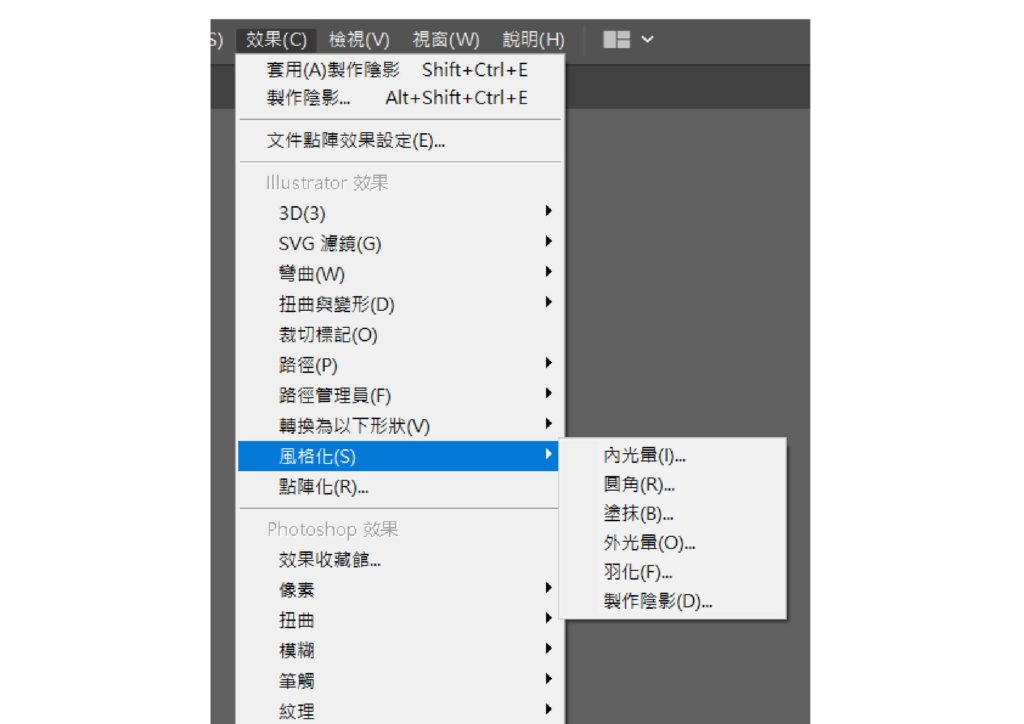
Step4.製作陰影
接著,右邊有寫一行製作陰影,點擊它!
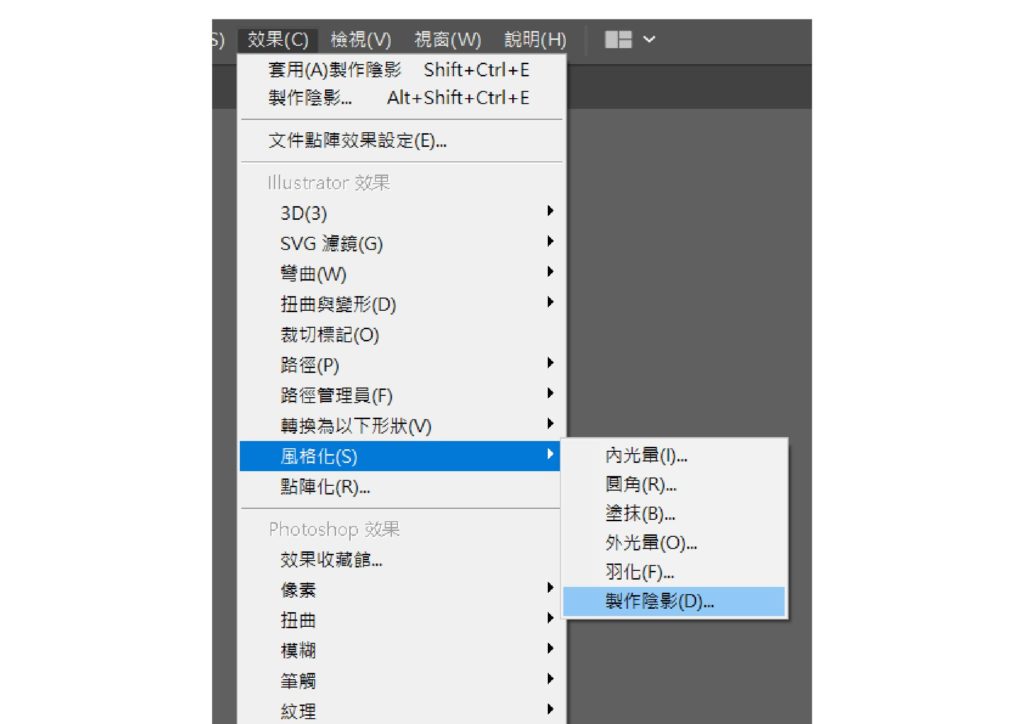
Step5.設定路徑
在這邊會跳出一個視窗,ˊ這要端看你的喜好去調整
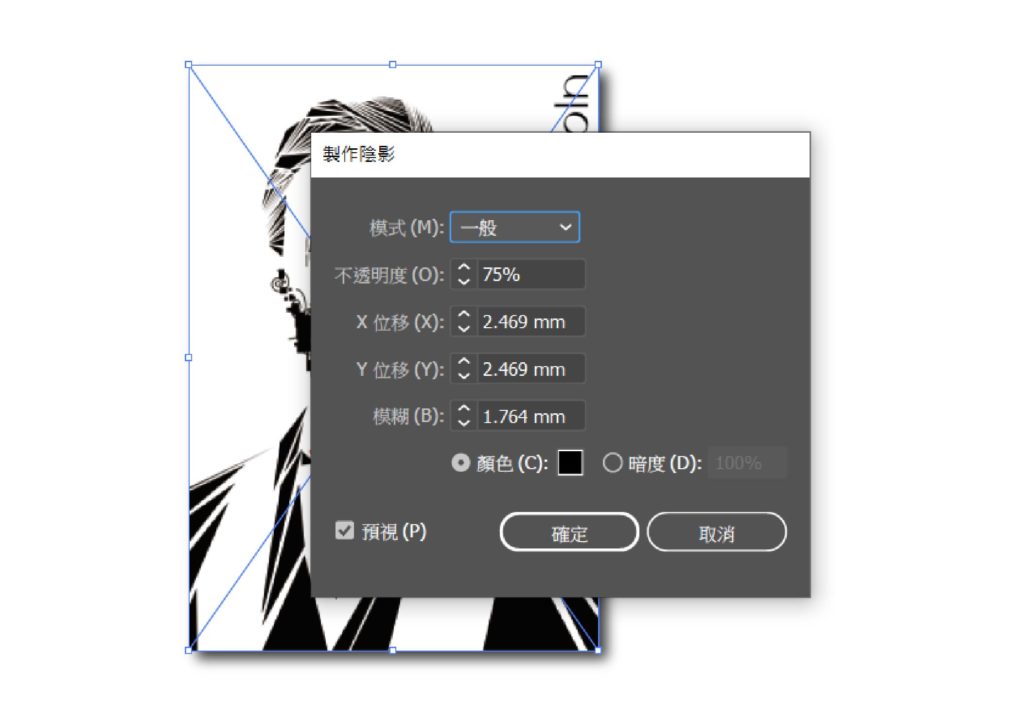
你可以點這個視窗的左下角有一個預視,就可以知道你要的是怎麼樣的陰影。
Step6.確定
都調整好了之後,就按下確定吧!

這樣就完成了製作陰影的方法~
這個方法有什麼好處呢?
它的優點有
1.快速
2.逼真
3.精美
一般我們都認為要做到真實就要到Photoshop做才行
雖然說這樣沒有錯,但是要看狀況
像這個製作陰影的方式其實不需要到Photoshop
文字也能製作陰影嗎?
當然也可以
你可以直接在文字上直接做
或者
要在文字轉為外框後直接做陰影
比較多設計師都是後者比較多,因為這樣字體不會跑掉
到時候無論是印刷還是螢幕呈現都是方便的
結論
如果要作品寄給對方,這是一個小技巧
可以讓對方覺得作品一下子變得超級有質感
你可以試試看!
你可能會喜歡…
■如何用Illustrator做透視?兩個方法教你,尤其是第二個方法最快了!
■【Illustrator教學】如何用Illustrator去做遮色片?4個步驟能幫助你完成!
■5種用Illustrator去背簡單物件的方法,不用再次另外開啟軟體!
■6種用Illustrator矩形工具繪製簡單幾何圖形大全,你也能辦到!
■10種Illustrator燙金效果質感製作方法,如何讓畫面更加好看?
■超實用Illustrator 漸層教學大公開,快速達到你要的精采漸層素材!
對了,如果你有想要來請我商品測試的話,
請把比較有設計感、藝術感的商品來這邊宣傳,
一起分享好用、視覺也好看的商品分享給大家喔!
本網站信箱:kaim@creativemini.com

本站有部分連結與商家有合作關係,若透過我的連結購買,我會獲得少數佣金,讓我可以持續營運網站,但並不會影響您的任何權益,詳情查看免責聲明及使用條款。
如果你經常大量使用圖片的話,本網站推薦三個好用的平台:
- 重度Adobe使用者,不需要把圖片下載到桌面,直接線上儲存:Adobe stock
- 目前全球最知名專業的圖庫平台,若你只需要圖像來使用的話:Shutterstock
- CP值高的素材平台,每月付一次錢就可以下載各式各樣素材:Envato element
文章引用請來信索取授權,否則將保留法律追訴權。